
Ako imate iPhone 12 Pro ili iPhone 12 Pro Max ažuriranje na iOS 14.3 i možete fotografirati u novom formatu Apple ProRAW. Novi format koji kombinira Appleov sustav obrade i nultu kompresiju RAW formata.
Bez sumnje, dobre vijesti za ljubitelje fotografije. Ali morate biti oprezni i ne koristiti to ludo. Samo zato što svaka slika zauzima deset puta više od uobičajenog JPG-a, između 25 i 40 MB. Stoga ćemo ga sada upotrijebiti za izradu relevantnih testova, au vrlo konkretnim slučajevima znamo da ćemo morati urediti ove fotografije. Pogledajmo kako se koristi.
Ovog je ponedjeljka Apple objavio iOS 14.3 za sve svoje korisnike. Jedna od njegovih novina je ugrađivanje mogućnosti spremanja vaših fotografija u novi format nazvan ProRAW na iPhoneu 12 Pro i 12 Pro Max.
Ime vam već daje naslutiti što ovaj novi format predstavlja. Pruža tradicionalne blagodati RAW format, ali uključuje i Appleov iPhone za obradu slika. Vrlo zanimljiva opcija, bez sumnje.
Ovaj novi način spremanja snimki, koristi univerzalni format datoteke DNG. To znači da su veličine datoteka za RAW ili u ovom slučaju ProRAW slike puno veće od HEIF / JPG komprimiranih slika. Apple kaže da će većina ProRAW slika snimljenih na iPhone 12 Pro imati oko 25 MB (oko 10 puta veće od HEIF / JPG), ali može doseći i do 40 MB.
Velika prednost ProRAW-a je u tome sprema se nekomprimirana slika sa svim podacima koje sustav fotoaparata iPhone 12 Pro može pružiti. To znači da imate puno veću fleksibilnost prilikom uređivanja tog snimanja.
Dio toga je i 12-bitna podrška u boji (u usporedbi s 8-bitnim), što na prvi pogled ne izgleda kao velika razlika, ali zapravo je skok sa 256 RGB nijansi na 4.096. No, uz sve to, i dalje imate impresivnu računalnu obradu fotografija koju vam donosi iPhone 12 Pro.
Kako koristiti ProRAW na iPhoneu 12 Pro i iPhone 12 Pro Max
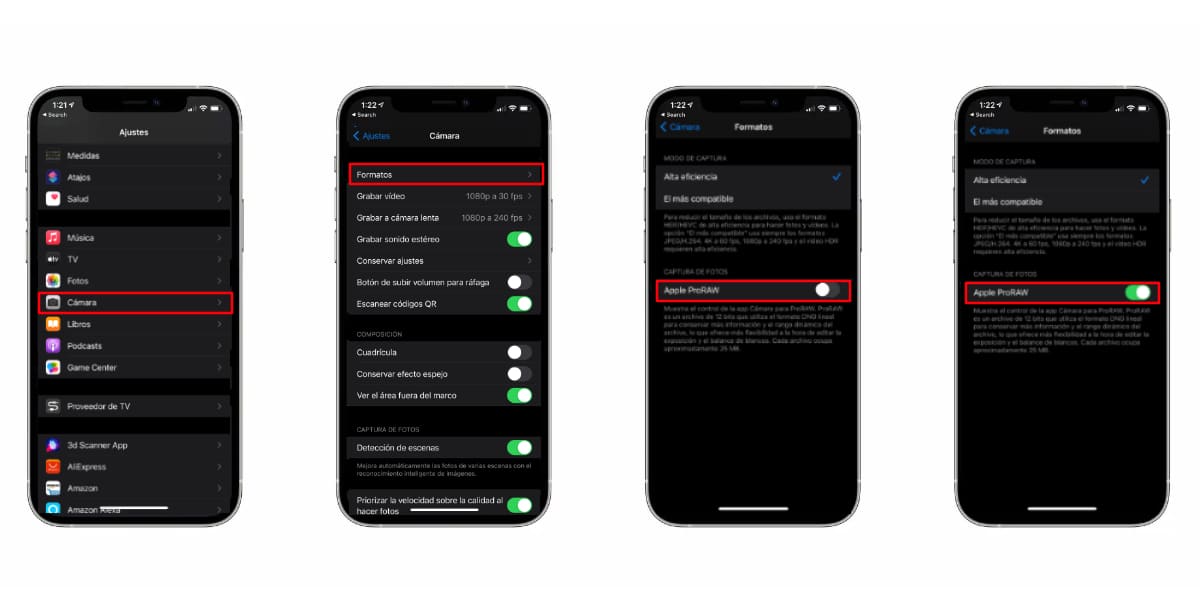
Morate ući u Postavke i omogućiti opciju ProRAW u kameri.
Prvo što biste trebali učiniti je omogućiti mogućnost spremanja u ProRAW iz postavki iPhonea.
- Unesite postavke.
- Povucite prema dolje i kliknite Kamere.
- Kliknite na formati, prije svega.
- Aktivirajte opciju Apple PRORAW.
Sad vam pokazuje kako još jedna mogućnost Komore. Zbog pretjerane potrošnje prostora za pohranu, po defaultu je deaktiviran, a ikona RAW prekrižena je u gornjem desnom dijelu.

Ovo je onemogućena RAW ikona koja će se pojaviti na zaslonu aplikacije Kamera.
- Otvorite aplikaciju Kamera, dodirnite prekriženu ikonu RAW.
- RAW će se pojaviti bez crte koja ga je prešla. To znači da će fotografija koju snimite biti spremljena u ProRAW formatu.
- Spremit će se u RAW oznaku aplikacije Fotografije.
- Ne zaboravite onemogućiti ProRaw kad završite s fotografiranjem ako ne želite ostati bez prostora za pohranu.
